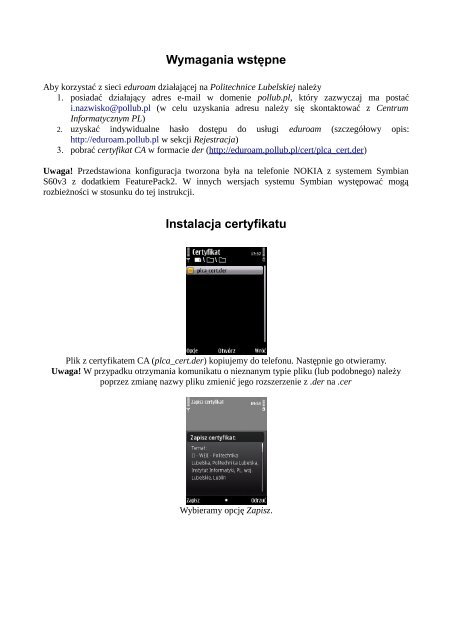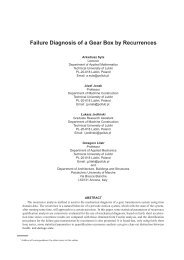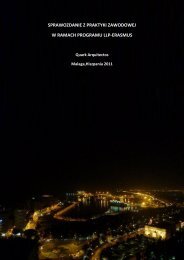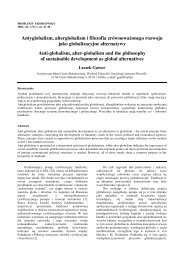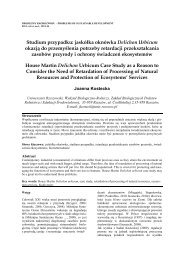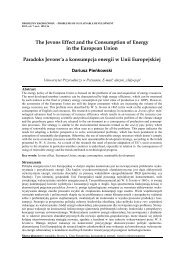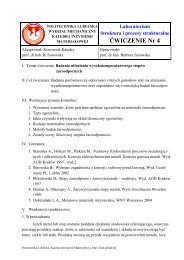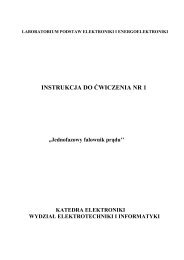instrukcja EAP-PEAP - Eduroam
instrukcja EAP-PEAP - Eduroam
instrukcja EAP-PEAP - Eduroam
You also want an ePaper? Increase the reach of your titles
YUMPU automatically turns print PDFs into web optimized ePapers that Google loves.
Wymagania wstępneAby korzystać z sieci eduroam działającej na Politechnice Lubelskiej należy1. posiadać działający adres e-mail w domenie pollub.pl, który zazwyczaj ma postaći.nazwisko@pollub.pl (w celu uzyskania adresu należy się skontaktować z CentrumInformatycznym PL)2. uzyskać indywidualne hasło dostępu do usługi eduroam (szczegółowy opis:http://eduroam.pollub.pl w sekcji Rejestracja)3. pobrać certyfikat CA w formacie der (http://eduroam.pollub.pl/cert/plca_cert.der)Uwaga! Przedstawiona konfiguracja tworzona była na telefonie NOKIA z systemem SymbianS60v3 z dodatkiem FeaturePack2. W innych wersjach systemu Symbian występować mogąrozbieżności w stosunku do tej instrukcji.Instalacja certyfikatuPlik z certyfikatem CA (plca_cert.der) kopiujemy do telefonu. Następnie go otwieramy.Uwaga! W przypadku otrzymania komunikatu o nieznanym typie pliku (lub podobnego) należypoprzez zmianę nazwy pliku zmienić jego rozszerzenie z .der na .cerWybieramy opcję Zapisz.
Ponownie potwierdzamy klawiszem Zapisz.Etykietę pozostawiamy bez zmian i klikamy OK.Upewniamy się, czy wszystkie trzy pola są zaznaczone. W przeciwnej sytuacji zaznaczamy je.Klikamy OK.Certyfikat został pomyślnie zainstalowany.
Konfiguracja sieciW menu głównym telefonu wchodzimy w Narzędzia a następnie Ustawienia (lub bezpośrednio wUstawienia).Wybieramy opcję Połączenie.Następnie Sieci docelowe.Wchodzimy w ustawienia Internetu.
W menu Internet klikamy na Opcje i wybieramy Nowy punkt dostępu.Na pytanie, czy wyszukać automatycznie punkty dostępu wybieramy Nie.Jako punkt dostępu wybieramy Bezprzewodowy LAN.Jako nazwę sieci podajemy eduroamUwaga! Jeżeli konfigurujemy telefon w zasięgu sieci eduroam, to pomijamy 5 najbliższychkroków. W przeciwnym wypadku wykonujemy wszystkie kroki zgodnie z instrukcją.
Po wpisaniu i zatwierdzeniu nazwy sieci otrzymamy komunikat, że nie znaleziono sieci.W kolejnym oknie wybieramy tryb sieci jako Infrastruktura (publiczna).Jako tryb zabezpieczeń wybieramy WPA/WPA2.Tryb WPA/WPA2 to <strong>EAP</strong>.
Otrzymujemy komunikat o zapisaniu ustawień <strong>EAP</strong>. Nasza nowa sieć powinna pojawić się w liściesieci w menu Internet.Zaznaczamy sieć eduroam i klikamy na Edytuj.Wyszukujemy i wybieramy opcję Ustawienia zabezpieczeń WLAN.Następnie Ustawienia <strong>EAP</strong> plug-in
Za pomocą Opcje->Włącz/Wyłącz ustawiamy aktywny tylko <strong>EAP</strong>-P<strong>EAP</strong>. Zaznaczamy i wybieramyEdytuj.Wybieramy opcję Certyfikat autoryzacji.Odnajdujemy zainstalowany wcześniej certyfikat i zatwierdzamy klawiszem OK.W polu Nazwa użytkownika w użyciu zmieniamy wartość na Ust. przez użytkow.
Przechodzimy do opcji Nazwa użytkownikaJako nazwę użytkownika wprowadzamy nasz e-mail w domenie pollub.pl i zatwierdzamyklawiszem OKPrzechodzimy do opcji Domena w użyciu i zmieniamy jej wartość na Ust. przez użytkow.Pole Domena zostawiamy puste.
Opcję Pozwól na P<strong>EAP</strong>v2 zmieniamy na TakKlawiszem nawigacji przechodzimy do Ustawień <strong>EAP</strong>-P<strong>EAP</strong>. Za pomocąOpcje->Włącz/Wyłącz ustawiamy aktywne wyłącznie <strong>EAP</strong>-MSCHAPv2 i klikamy na Edytuj.W nowym menu edytujemy pole Nazwa użytkownika wpisując w nie ponownie nasz e-mail wdomenie pollub.pl i zatwierdzamy klawiszem OK.Upewniamy się, czy pole Żądanie hasła ma zawartość Nie. Wybieramy opcję Hasło, a następnieklikamy na Zmień.
Wpisujemy nasze indywidualne hasło dostępu do sieci eduroam, a następnie wybieramy OK.Uwaga! Przy wpisywaniu hasła wielkość liter ma znaczenie. Hasło należy wpisywać powoli idokładnie.Po wpisaniu hasła naciskamy klawisz Wróć, a następnie klawisz nawigacji .Powinno nam się ukazać okno wyglądające jak to pokazane powyżej. Pozostawiamy tutaj wszystkobez zmian.Wybieramy Opcje i Wyjdź. Połączenie z siecią jest skonfigurowane.UWAGA! Prawdopodobnie z powodu niezgodności punktów dostępowych 3Com oraz telefonówNokia po jednokrotnym połączeniu się z siecią eduroam, kolejne połączenie nie jest możliwe. Przedkolejnym połączeniem należy wyłączyć i włączyć ponownie telefon. Za utrudnienia przepraszamy!